Jadi gini, kita pasti sering dapet tugas dari guru atau dosen, disuruh cari jawaban di internet. Ya kan? Google emang jadi andalan banget sekarang buat nyari jawaban tugas, apalagi buat yang mager baca buku cetak. Nah, kadang pas kita nemuin artikel yang jawabannya pas banget sama tugas kita, tinggal copy deh ke Word, beres? Eits, tunggu dulu! Masalahnya, kadang pas kita paste ke Microsoft Word, tulisan dari internet tuh bawa-bawa format aneh, kaya font yang beda atau yang paling ngeselin, ada background warna-warni! Kuning, hijau, merah, pokoknya macem-macem.
Kamu pasti pernah ngalamin hal ini kan? Jangan buru-buru nyerah dulu ya, atau nyari artikel lain yang nggak ada backgroundnya. Sebenarnya gampang banget kok buat hilangin background tulisan di Word ini. Ada beberapa cara yang bisa kamu lakuin, dan semua caranya super simpel. Yuk, simak tips santai berikut ini biar tugas kamu lancar tanpa gangguan background nyebelin itu!
1. Pakai Clear Formatting
Oke, cara pertama ini paling simpel dan sering dipake banyak orang. Namanya Clear Formatting. Jadi, kalo kamu udah paste teks ke Word dan ternyata ada background yang ngeganggu, kamu bisa langsung hapus formatnya biar tulisannya bersih dari warna-warna yang nggak penting itu. Caranya gimana? Nih, ikutin langkah-langkahnya:
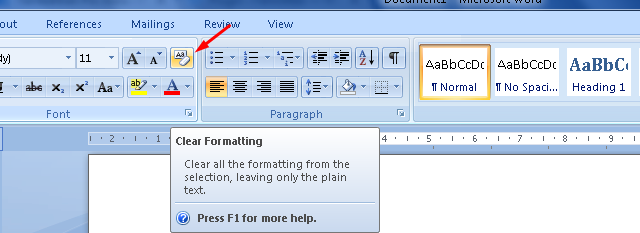
- Langkah 1: Buka Microsoft Word dulu pastinya, dan pastiin teks yang ada backgroundnya udah kamu paste ke dokumen.
- Langkah 2: Blok semua teks yang ada backgroundnya. Pokoknya, tandain semua yang kamu mau bersihin dari warna aneh itu.
- Langkah 3: Cari tombol Clear Formatting di toolbar Word. Kalo nggak ketemu, coba perhatiin ikon-ikon kecil di atas, biasanya ada gambar huruf A yang kecil dan garis coretan di bawahnya.
Setelah kamu klik tombol Clear Formatting, voila! Background warna-warninya langsung ilang, tulisannya balik ke format default Word. Gampang banget kan? Nggak perlu repot-repot ngedit satu-satu.
2. Mainin Text Highlight Color
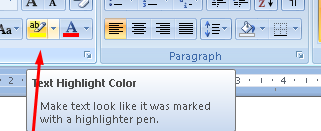
Cara kedua ini juga nggak kalah gampang, namanya Text Highlight Color. Misalnya, kamu liat background teks di Word warnanya kuning, hijau, atau apapun itu, kamu bisa ganti warnanya jadi putih atau bahkan pilih opsi tanpa warna biar backgroundnya hilang. Nih caranya:
- Langkah 1: Lagi-lagi, buka dokumen Word yang ada teks dengan background warna-warni.
- Langkah 2: Blok teks yang mau dihilangin backgroundnya.
- Langkah 3: Cari di toolbar atas, ada ikon berbentuk stabilo atau Text Highlight Color. Klik itu, terus pilih No Color atau warna putih biar backgroundnya ilang.
Dengan cara ini, background yang tadinya ngeganggu banget bakal langsung lenyap. Teks kamu jadi lebih rapi dan enak diliat. Plus, cara ini cocok buat yang mau ngedit satu bagian teks aja tanpa ngehapus formatting lainnya.
3. Pakai Keep Text Only (Cara Anti Ribet)
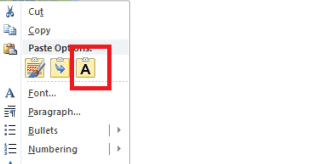
Kalo kamu pengen cara yang lebih cepat tanpa ribet ngedit-ngedit format di Word, coba cara ketiga ini, yaitu pake fitur Keep Text Only. Ini semacam shortcut biar pas kamu paste teks ke Word, yang muncul cuma teksnya aja tanpa format aneh-aneh dari situs aslinya. Langsung aja ikutin langkah-langkahnya:
- Langkah 1: Paste teks ke Microsoft Word kayak biasa. Jangan panik dulu kalo background warna-warninya ikut ke paste.
- Langkah 2: Seleksi semua teks dengan kombinasi tombol CTRL + A.
- Langkah 3: Klik kanan di bagian yang udah kamu seleksi, terus cari ikon huruf A di menu yang muncul. Itu dia fitur Keep Text Only!
Cara ini bakal nge-paste teks kamu ke Word tanpa ada format apa pun, jadi cuma teks polos aja. Biar lebih cepat, sebelum paste ke Word, kamu juga bisa klik ikon Paste Options yang ada di pojok bawah setelah paste, lalu pilih lambang huruf A atau Keep Text Only. Praktis banget kan?
Kenapa Ini Penting?

Kamu mungkin mikir, “Ah, ribet amat, kenapa nggak dibiarkan aja backgroundnya?” Tapi sebenernya ini penting loh, terutama kalo kamu pengen bikin dokumen yang rapi dan enak diliat. Apalagi kalo dokumen itu buat dikumpulin ke dosen atau guru, pastinya pengen hasil akhirnya keliatan profesional kan? Dengan ngilangin background yang nggak penting, teks kamu jadi lebih gampang dibaca dan format dokumennya jadi lebih konsisten.
Bayangin aja, kamu copy jawaban dari berbagai sumber, terus tiap sumber punya background warna beda-beda. Dokumen kamu bakal keliatan kayak pelangi! Nah, biar lebih rapi dan terstruktur, makanya penting buat tau cara-cara simpel kayak gini buat ngebersihin dokumen dari formatting yang nggak perlu.
Alternatif Lain: Ketik Ulang? No Way!
Masih banyak loh yang rela-rela capek ngetik ulang jawaban cuma karena nggak tau cara ngilangin background di Word. Duh, sayang banget waktunya! Padahal, dengan tips-tips di atas, kamu bisa hemat waktu dan tenaga. Jadi daripada ngetik ulang, mendingan pake cara-cara praktis yang udah kita bahas tadi.
Kalo udah tau triknya, nggak ada lagi alasan buat nyerah ngadepin background aneh di Word. Sekarang kamu bisa copy-paste jawaban dari internet dengan lebih santai, tanpa khawatir dokumennya jadi berantakan. Tinggal ikutin salah satu cara di atas, dan masalah background warna-warni langsung kelar.
Penutup: Selamat Tinggal Background Ngeselin!
Jadi, itu dia tiga cara simpel dan praktis buat ngilangin background tulisan di Microsoft Word. Mulai dari Clear Formatting, Text Highlight Color, sampe Keep Text Only, semuanya gampang banget diterapin. Nggak perlu panik atau cemas lagi kalo dapet teks dengan background warna-warni yang bikin pusing.
Selamat mencoba ya! Sekarang tugas kamu bakal keliatan lebih rapi dan profesional tanpa gangguan background yang nggak penting. Semoga bermanfaat buat kamu yang sering berjuang dengan tugas-tugas berat dari dosen atau guru. Jangan lupa dicoba ya, biar makin jago ngadepin formatting aneh di Word!
Terus pantengin techjak buat info dan tips keren lainnya. Salam teknologi!


















